- ·上一篇教程:Win10存储感知功能对应的组策略介绍和相关配置
- ·下一篇教程:Win10实用技巧之win10系统电脑重置
Win10存储感知配置防止意外删除下载文件
在最新的Win10系统中,新增了一项“存储感知”功能,开启该功能后,系统会自动清理系统中的临时文件和回收站中的垃圾文件,可以帮助我们更好的节省磁盘空间。存储感知是微软在Win10里准备替代磁盘清理工具的新功能,微软目前仍然在继续强化存储感知功能,按照微软计划使用多年的磁盘清理工具后续将被移除,不过当前还没有移除的时间表所以用户也不需要担心,存储感知作为引入的新功能在各方面自然也比较完善,例如存储感知可帮助用户自动清理冗余文件腾出空间。此外还有网友表示到,Win10中没有找到“存储感知”功能,不知道是什么原因,今天本小编小编就来给大家一一解释,告诉大家正确应该去哪里设置。
意外的文件删除问题:
之前Win10下载官网提过微软在 Windows 10 Version 1809版更新的磁盘清理工具在清理时会默认勾选下载文件夹,下载文件夹是很多软件下载文件时的存储位置,如果用户清理时没有看清楚的话会导致整个下载文件夹清空。而存储感知功能同样也存在这个问题,存储感知的自动释放空间功能也会默认清空下将整个下载文件夹清理。
存储感知的功能配置:
点击开始菜单—左侧齿轮按钮进入Windows 10设置,然后在系统菜单点击左侧的存储感知—更改详细设置。
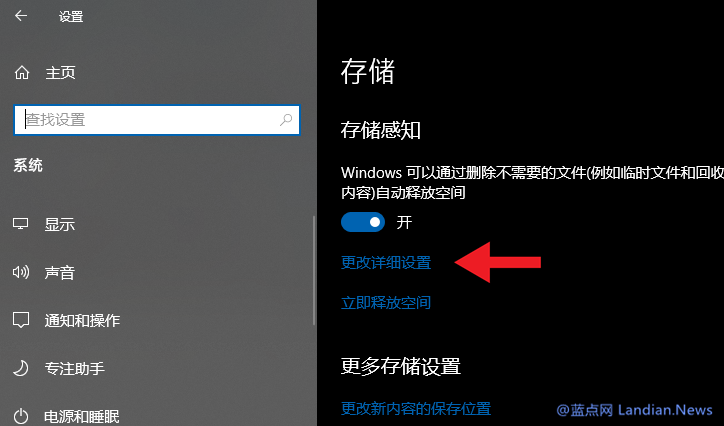
在临时文件设置中把下载文件夹的配置选项改为从不即可,否则存储感知将在指定过期时间内自动清理文件,当然自动清理的前提是用户已开启存储感知功能,存储感知可配置为每天、每周、每月等自动检测冗余文件,按用户设定存储感知在指定时间内自动运行然后自动执行配置的清理策略,看起来相对来说还是非常方便的。
PS:基于用户反馈微软已经在Windows 10 Version 1903 中将磁盘清理工具恢复默认不再勾选下载文件夹。
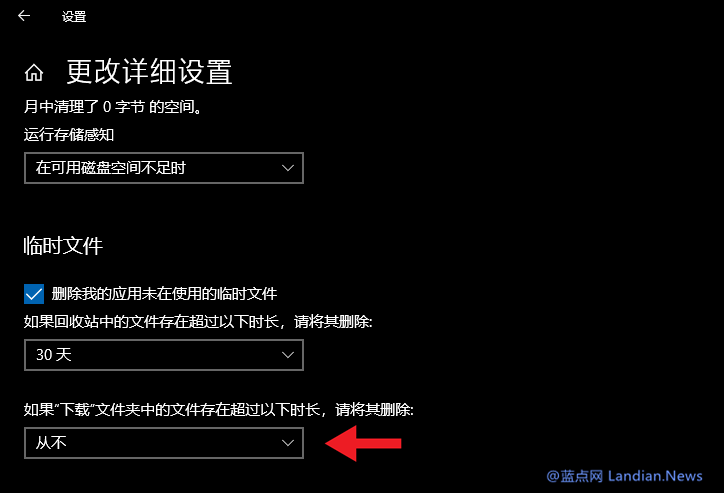
上述文章提到的Win10存储感知配置防止意外删除下载文件的全部内容了。